Jak odzyskać dostęp do dysku twardego, naprawić błąd uniemożliwiający otwarcie dysku twardego

W tym artykule pokażemy Ci, jak odzyskać dostęp do dysku twardego w przypadku awarii. Sprawdźmy!
Jeśli chcesz przejść na pełny ekran w Google Chrome lub wyjść z pełnego ekranu w Chrome, to jesteś we właściwym miejscu! Po włączeniu trybu pełnoekranowego na dowolnej karcie w przeglądarce Google Chrome ta konkretna karta zajmie cały ekran komputera . Wszystkie inne zakładki odpowiadające tym samym lub różnym witrynom zostaną ukryte z pola widzenia. Aby uprościć, przeglądarka skupia się tylko na stronie, unikając w ten sposób wszelkich możliwych zakłóceń.
Uwaga: za każdym razem, gdy włączasz tryb pełnoekranowy w Chrome, tekst nie jest powiększany ; zamiast tego witryna jest powiększana, aby zmieścić się na ekranie.
Wada : Jedyną wadą jest to, że nie będziesz mieć dostępu do paska zadań, paska narzędzi i narzędzi nawigacyjnych, takich jak przycisk Dalej, Wstecz lub Strona główna, podczas korzystania z Chrome w trybie pełnoekranowym.
Możesz pobrać przeglądarkę Chrome dla 64-bitowego systemu Windows 7/8/8.1/10 tutaj, a dla komputerów Mac tutaj .

Zawartość
Oto kilka prostych metod, które pomogą Ci przejść na pełny ekran w Google Chrome w systemie Windows 10 i macOS.
Najprostszą metodą włączenia lub wyłączenia trybu pełnoekranowego w przeglądarce Google Chrome jest użycie skrótów klawiaturowych i dedykowanych przycisków interfejsu użytkownika (Interakcje z użytkownikiem). Oznacza to, że określona kombinacja klawiszy lub przycisk może pomóc w przejściu na pełny ekran w przeglądarce Google Chrome w systemie Windows lub macOS.
Metoda 1A: Włącz tryb pełnoekranowy na komputerze z systemem Windows
Tryb pełnoekranowy Chrome w systemie Windows możesz włączyć za pomocą następujących klawiszy:
1. Uruchom Chrome i przejdź do karty, którą chcesz wyświetlić w trybie pełnoekranowym.
2. Teraz naciśnij klawisz F11 na klawiaturze, jak pokazano.
Uwaga: Jeśli to nie zadziała, naciśnij jednocześnie klawisze Fn + F11 , gdzie Fn jest klawiszem funkcyjnym.
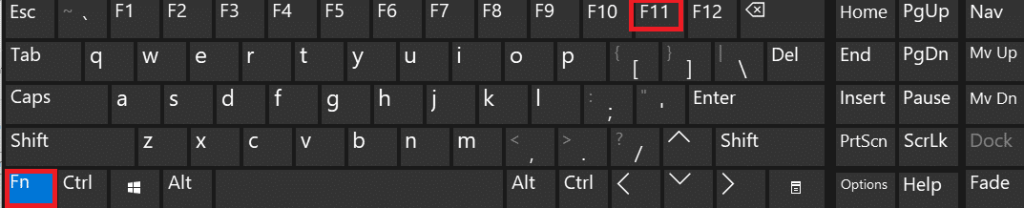
Metoda 1B: Włącz tryb pełnoekranowy na komputerze Mac
Możesz włączyć tryb pełnoekranowy w systemie macOS na dwa sposoby wyjaśnione poniżej.
Opcja 1: Korzystanie z kombinacji klawiszy
1. Uruchom kartę do przeglądania w trybie pełnoekranowym w przeglądarce Chrome .
2. Naciśnij jednocześnie klawisze Control + Command + F na klawiaturze.
Opcja 2: Korzystanie z dedykowanych przycisków interfejsu użytkownika
1. Uruchom konkretną kartę w Chrome.
2. W lewym górnym rogu ekranu kliknij zielony przycisk interfejsu użytkownika > Przejdź do pełnego ekranu , jak pokazano poniżej.

Możesz teraz przeglądać zawartość tej karty w trybie pełnoekranowym.
Przeczytaj także: Jak wyczyścić pamięć podręczną i pliki cookie w Google Chrome
Oprócz powyższego możesz także wejść na pełny ekran w Chrome, korzystając z jego wbudowanych opcji. Czynności różnią się w zależności od używanego laptopa z systemem Windows lub Mac.
Metoda 2A: Włącz tryb pełnoekranowy na komputerze z systemem Windows
1. Uruchom Chrome i żądaną kartę , jak wcześniej.
2. Kliknij ikonę z trzema kropkami znajdującą się w prawym górnym rogu ekranu.
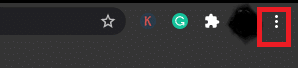
3. Tutaj zobaczysz kwadratową ikonę pola obok opcji Zoom . To jest opcja pełnoekranowa .
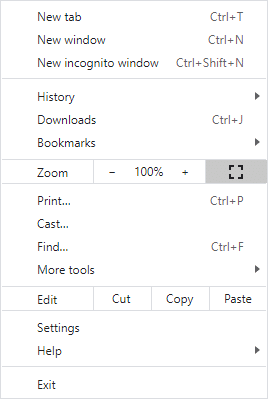
4. Kliknij go, aby wyświetlić kartę w trybie pełnoekranowym.

Metoda 2B: Włącz tryb pełnoekranowy na komputerze Mac
1. Otwórz żądaną kartę w Chrome .
2. Kliknij opcję Widok z podanego menu.
3. Tutaj kliknij Enter Full-Screen .
Wyjaśniliśmy metody wyłączania trybu pełnoekranowego w Chrome za pomocą kombinacji klawiszy.
Jednokrotne naciśnięcie F11 lub Fn + F11 włączy tryb pełnoekranowy w Chrome, a ponowne naciśnięcie go wyłączy. Po prostu naciśnij przycisk F11 , aby wyjść z trybu pełnoekranowego w Chrome na laptopie lub komputerze stacjonarnym z systemem Windows. Ekran przełączy się teraz z powrotem do normalnego widoku .
Możesz przełączać się między tymi dwoma trybami za pomocą tych samych klawiszy.
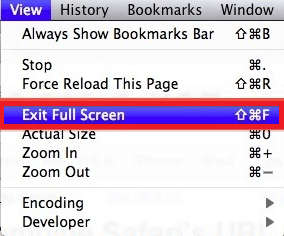
Przeczytaj także: Jak naprawić błąd wyszukiwania DHCP na Chromebooku
Jak informowaliśmy wcześniej, nie masz dostępu do żadnych narzędzi ani klawiszy nawigacyjnych w trybie pełnoekranowym. To może stać się problematyczne. Niektórzy użytkownicy wpadają w panikę i próbują zakończyć proces siłą. Oto jak możesz zatrzymać działanie przeglądarki Google Chrome w trybie pełnoekranowym i przywrócić system do normalnego trybu wyświetlania:
1. Uruchom Menedżera zadań , naciskając jednocześnie klawisze Ctrl + Shift + Esc .
2. Na karcie Procesy wyszukaj i kliknij prawym przyciskiem myszy zadania Google Chrome działające w tle.
3. Na koniec wybierz opcję Zakończ zadanie , jak pokazano poniżej.

Będziesz mógł wyjść z trybu pełnoekranowego w Chrome, ale ta metoda nie jest zalecana, ponieważ spowoduje zamknięcie przeglądarki Google Chrome i wszelkich otwartych kart w Chrome.
Zalecana:
Mamy nadzieję, że ten przewodnik był pomocny i udało Ci się przejść i wyjść z trybu pełnoekranowego w Google Chrome. Jeśli masz jakieś pytania lub sugestie, możesz je umieścić w sekcji komentarzy.
W tym artykule pokażemy Ci, jak odzyskać dostęp do dysku twardego w przypadku awarii. Sprawdźmy!
Na pierwszy rzut oka AirPodsy wyglądają jak każde inne prawdziwie bezprzewodowe słuchawki douszne. Ale wszystko się zmieniło, gdy odkryto kilka mało znanych funkcji.
Firma Apple wprowadziła system iOS 26 — dużą aktualizację z zupełnie nową obudową ze szkła matowego, inteligentniejszym interfejsem i udoskonaleniami znanych aplikacji.
Studenci potrzebują konkretnego typu laptopa do nauki. Powinien być nie tylko wystarczająco wydajny, aby dobrze sprawdzać się na wybranym kierunku, ale także kompaktowy i lekki, aby można go było nosić przy sobie przez cały dzień.
Dodanie drukarki do systemu Windows 10 jest proste, choć proces ten w przypadku urządzeń przewodowych będzie się różnić od procesu w przypadku urządzeń bezprzewodowych.
Jak wiadomo, pamięć RAM to bardzo ważny element sprzętowy komputera, który przetwarza dane i jest czynnikiem decydującym o szybkości laptopa lub komputera stacjonarnego. W poniższym artykule WebTech360 przedstawi Ci kilka sposobów sprawdzania błędów pamięci RAM za pomocą oprogramowania w systemie Windows.
Telewizory Smart TV naprawdę podbiły świat. Dzięki tak wielu świetnym funkcjom i możliwościom połączenia z Internetem technologia zmieniła sposób, w jaki oglądamy telewizję.
Lodówki to powszechnie stosowane urządzenia gospodarstwa domowego. Lodówki zazwyczaj mają dwie komory: komora chłodna jest pojemna i posiada światło, które włącza się automatycznie po każdym otwarciu lodówki, natomiast komora zamrażarki jest wąska i nie posiada światła.
Na działanie sieci Wi-Fi wpływa wiele czynników poza routerami, przepustowością i zakłóceniami. Istnieje jednak kilka sprytnych sposobów na usprawnienie działania sieci.
Jeśli chcesz powrócić do stabilnej wersji iOS 16 na swoim telefonie, poniżej znajdziesz podstawowy przewodnik, jak odinstalować iOS 17 i obniżyć wersję iOS 17 do 16.
Jogurt jest wspaniałym produktem spożywczym. Czy warto jeść jogurt codziennie? Jak zmieni się Twoje ciało, gdy będziesz jeść jogurt codziennie? Przekonajmy się razem!
W tym artykule omówiono najbardziej odżywcze rodzaje ryżu i dowiesz się, jak zmaksymalizować korzyści zdrowotne, jakie daje wybrany przez Ciebie rodzaj ryżu.
Ustalenie harmonogramu snu i rutyny związanej z kładzeniem się spać, zmiana budzika i dostosowanie diety to niektóre z działań, które mogą pomóc Ci lepiej spać i budzić się rano o odpowiedniej porze.
Proszę o wynajem! Landlord Sim to mobilna gra symulacyjna dostępna na systemy iOS i Android. Wcielisz się w rolę właściciela kompleksu apartamentowego i wynajmiesz mieszkania, a Twoim celem jest odnowienie wnętrz apartamentów i przygotowanie ich na przyjęcie najemców.
Zdobądź kod do gry Bathroom Tower Defense Roblox i wymień go na atrakcyjne nagrody. Pomogą ci ulepszyć lub odblokować wieże zadające większe obrażenia.













